新电脑贼流畅,然而用的时间长了,可用内存变小就容易变卡。
这时候,我们很多小伙伴清理电脑垃圾,会先从删减软件下手。
软件越多,占用的内存空间也就越大。把不常用的,以及莫名其妙出现在电脑上的软件卸载,这部分软件大多数是捆绑软件,不删掉它日后可能会在你电脑上自动下载乱七八糟的软件和弹广告。

但是,卸载软件也讲究方法!
错误的做法是,右键选择软件删除。
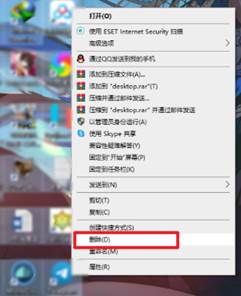
桌面上的应用是快捷键方式来的,删除的只是图标,这个程序还在电脑里面。所
以,这种方法是无效卸载,内存空间一点也没有变。

正确的卸载软件方式如下:
【WIN+R】调出运行,输入control回车打开控制面板,选择程序,在这个页面完成应用卸载!
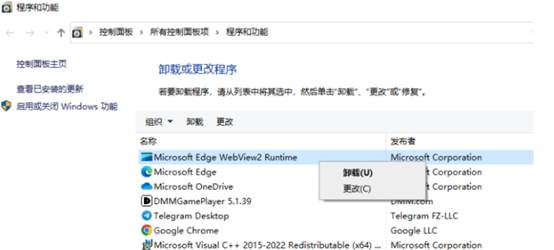
现在已经卸载了程序,但还有注册表残留之类的。
有的用户真的很烦这个软件,不想留下一点点残留,那还需要这么做。
【Win+r】调出运行,输入regedit回车,打开注册表编辑器。PS:修改注册表有风险,建议备份注册表再继续。
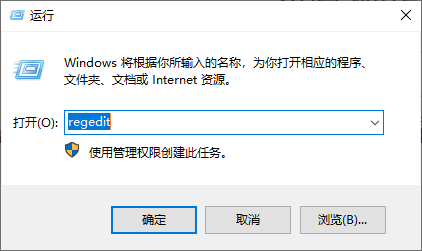
在注册表编辑器页面,按Ctrl+F查找你刚卸载的软件名字,通过简单输入关键字查找即可。
找到后,选择它删除掉。那么到这一步,你就已经完全删除了该应用软件的任何信息了。
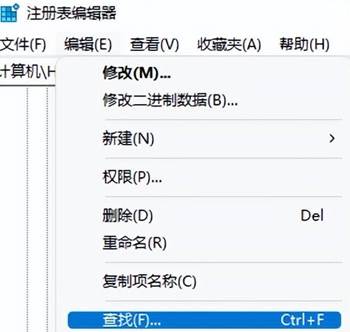
还有一类软件你在卸载它时弹出提示阻止你操作,因为可能有右键加载项、服务、驱动在运行,所以你可能无法直接卸载它。
请尝试右键点击软件-属性-打开文件所在位置,看看其所在的目录有无uninst字样的反安装程序,双击卸载,然后重启即可。
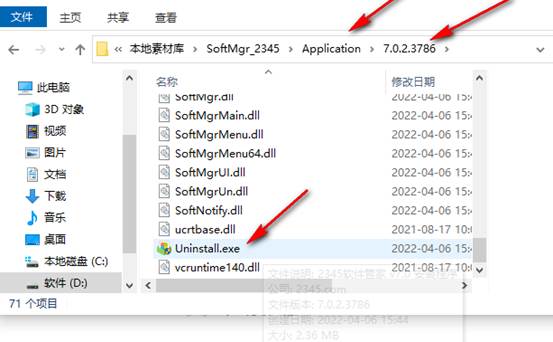
还有一种方法是,进入安全模式卸载。在安全模式下,桌面壁纸全黑,只启动系统所必要的服务,并且权限足够。
进入安全模式的操作,先重启电脑,进入系统前按f8按键,选择安全模式打开;
进入安全模式中以后,Windows自动释放这些文件的控制权,你可以轻易地卸载这些软件。
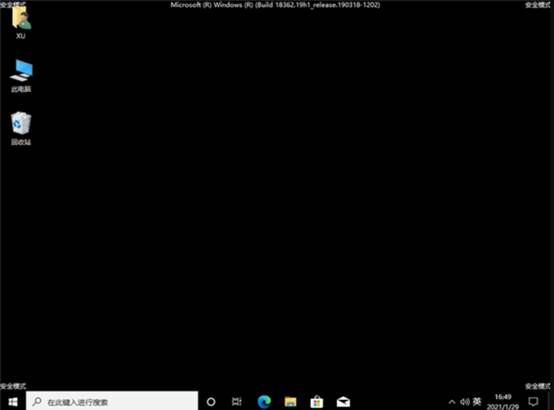
限时特惠:本站每日持续更新海量各大内部网赚创业教程,会员可以下载全站资源点击查看详情
站长微信:11082411

